Bienvenue sur QuickBooks ! Voici un petit guide d'utilisation à destination des nouveaux venus.
- Souscrire un abonnement QuickBooks
- Créer votre profil d'entreprise et paramétrer votre compte
- Connecter un compte bancaire
- Importer des listes
- Créer des factures
- Personnaliser les factures
- Activer et recevoir des paiements
- Configurer la TVA
- Abonnez-vous à la fonctionnalité de paie de QuickBooks
- Gérer votre équipe
- Gérer les utilisateurs
- Abonnez-vous à notre info
Souscrire un abonnement QuickBooks
Rendez-vous sur notre site Web depuis votre ordinateur ou votre appareil mobile. Vous pouvez y créer un compte QuickBooks en à peine quelques minutes.
Pour choisir votre abonnement QuickBooks, consultez nos offres en cours. Si vous souhaitez modifier la version de votre abonnement plus tard, ce sera bien sûr possible.
| Conseil : | Consultez la configuration système requise afin de profiter au mieux de QuickBooks. |
Créer votre profil d'entreprise
Lors de la création de votre compte, vous serez amené à répondre à quelques questions sur votre entreprise. Cela nous permet d'adapter votre compte à vos besoins.
Vous arriverez ensuite sur le tableau de bord QuickBooks, qui sert de page d'accueil à votre compte et vous fournit un aperçu en temps réel de la santé de votre entreprise.
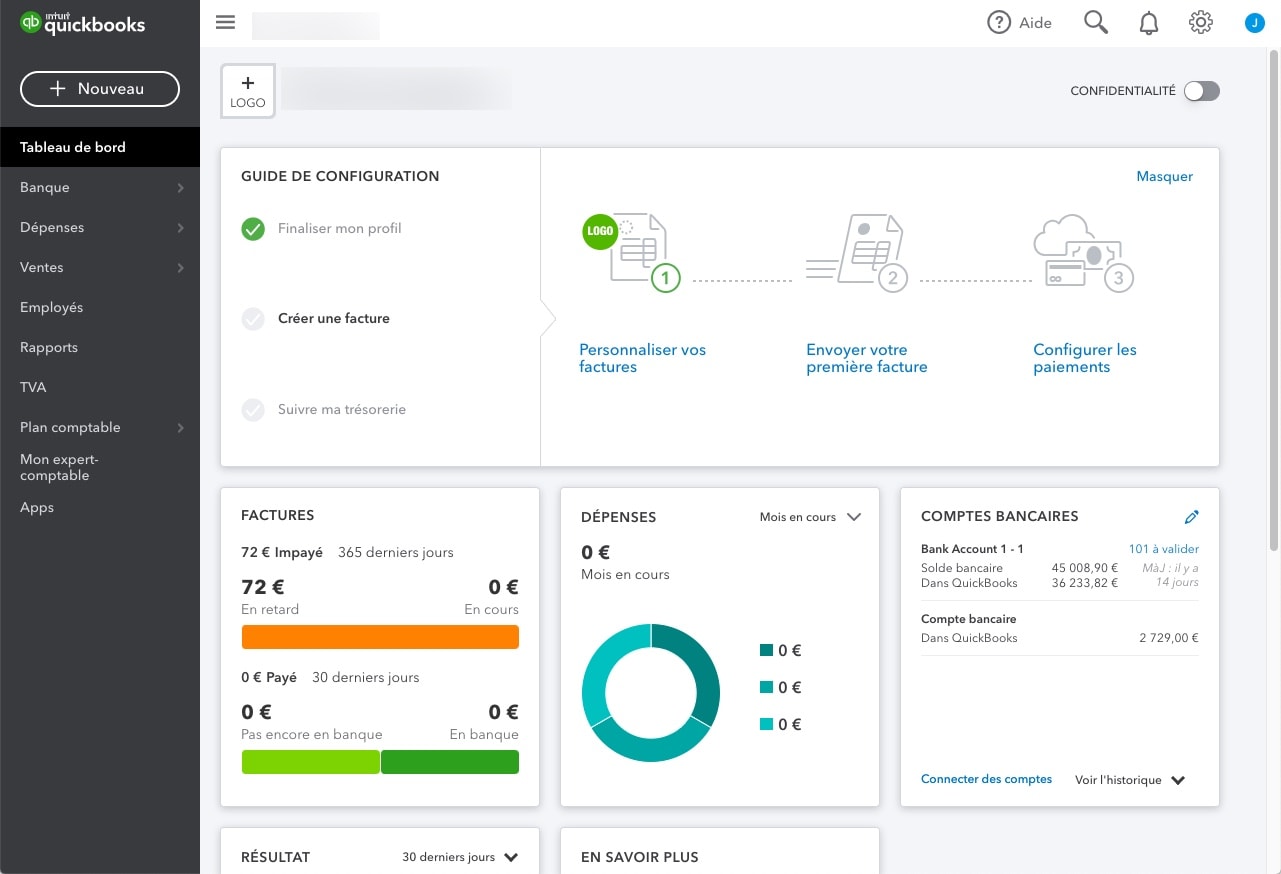
Vous pouvez maintenant compléter le reste de votre profil et paramétrer votre compte.
Cliquez sur Paramètres ![]() , puis sur Compte et paramètres.
, puis sur Compte et paramètres.
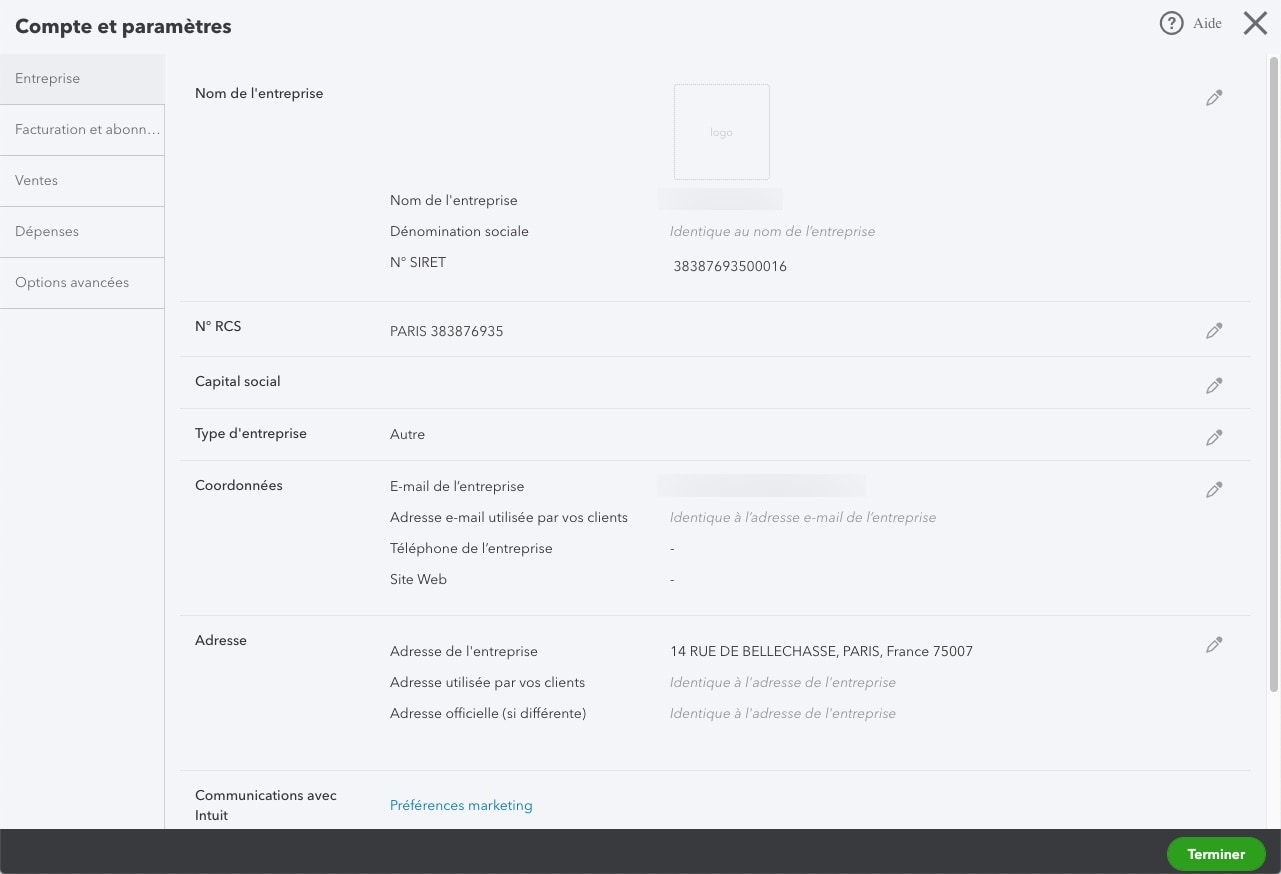
À partir du menu de gauche, complétez les informations des différentes sections. QuickBooks vous guidera dans la configuration par des questions sur le fonctionnement de votre entreprise et sur ses besoins. Les informations sont sauvegardées et servent à configurer automatiquement votre compte. Vous pourrez bien sûr modifier ces paramètres plus tard si nécessaire.
| Note : | Vous souhaitez juste essayer QuickBooks sans créer de compte ? Utilisez un compte de démo QuickBooks. |
Connecter un compte bancaire
La connexion de votre compte bancaire dans QuickBooks constitue l'une des fonctionnalités phares du produit en considération du temps que vous gagnez.
Une fois votre compte connecté, les opérations récentes sont automatiquement importées et catégorisées. Il ne vous reste plus qu'à les passer en revue avant de les valider. Vous obtenez ainsi un aperçu de vos ventes et de vos dépenses au jour le jour sans pratiquement aucune saisie de données.
Si vous souhaitez importer des opérations plus anciennes, vous pouvez le faire manuellement. L'importation manuelle sera nécessaire à l'enregistrement d'opérations antérieures à la connexion de votre compte bancaire à QuickBooks.
Pour connecter un compte bancaire à QuickBooks :
- Cliquez sur Opérations, puis sur Opérations bancaires (Accès direct).
- Cliquez sur Connecter un compte.
- Recherchez votre banque et suivez le reste des étapes.
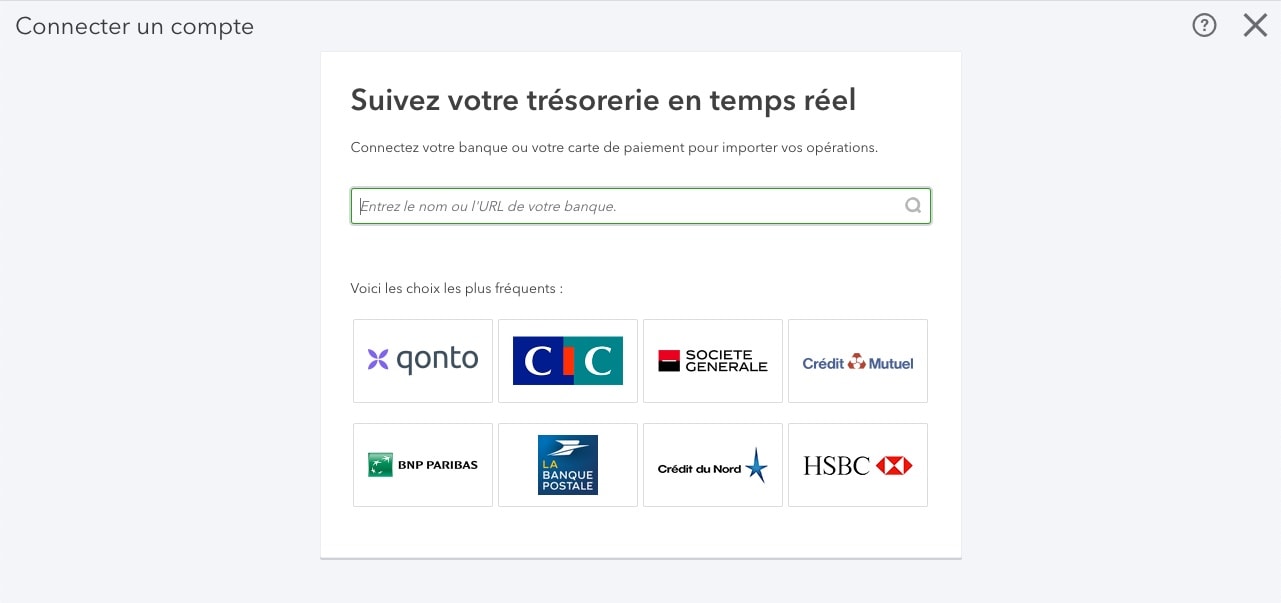
Cet article vous fournit un guide pas-à-pas pour connecter votre compte bancaire à QuickBooks.
Conseil : si vous ne trouvez pas votre banque, mais que vous souhaitez tout de même ajouter vos opérations dans QuickBooks, vous pouvez également télécharger manuellement les opérations bancaires.
Importer vos listes
QuickBooks vous permet d'importer vos listes de clients, fournisseurs, produits et services ou votre plan comptable depuis un autre compte QuickBooks ou une autre application.
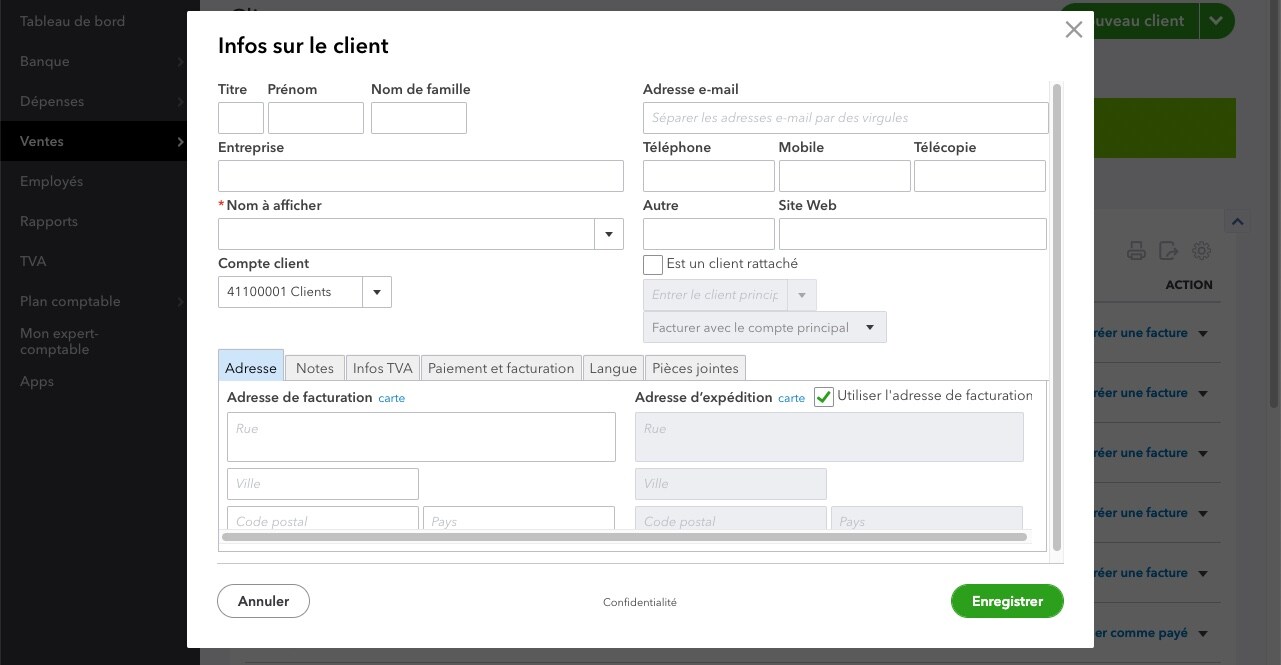
Créer vos factures
Les factures clients sont importantes. Personnalisez-les pour les adapter à vos activités et à vos clients.
Sélectionner + Nouveau, puis sélectionnez Facture.
Vous avez également la possibilité d'importer des factures de manière groupée.
Regardez la vidéo ci-dessous pour suivre étape par étape la création et l'envoi d'une facture.
Personnaliser vos factures
Les factures clients sont importantes. Personnalisez-les pour les adapter à vos activités et à vos clients.
Sélectionner + Nouveau, puis sélectionnez Facture.
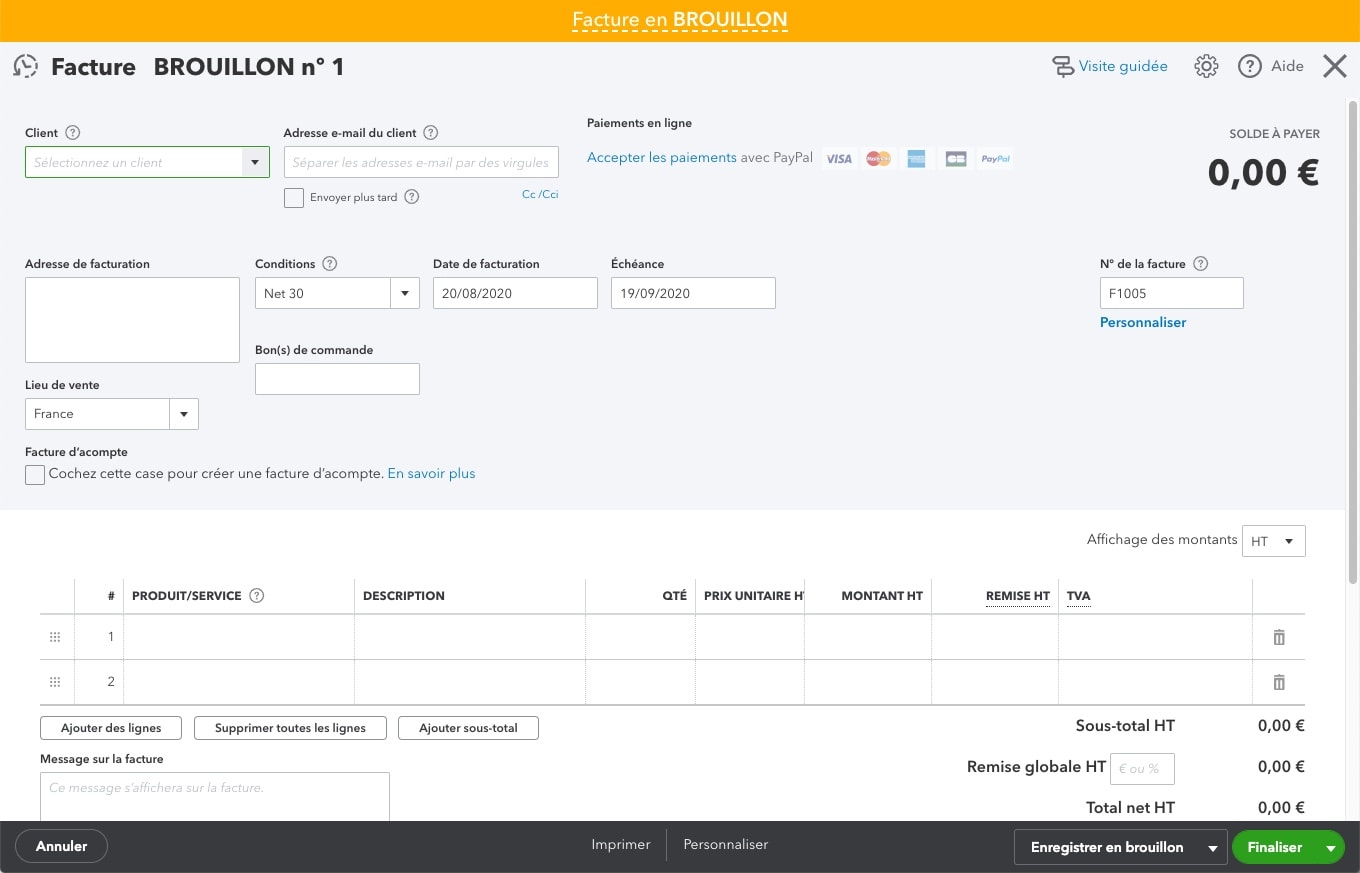
Cliquez sur Personnaliser dans le ruban du bas. Vous pouvez modifier le modèle existant ou en choisir un nouveau.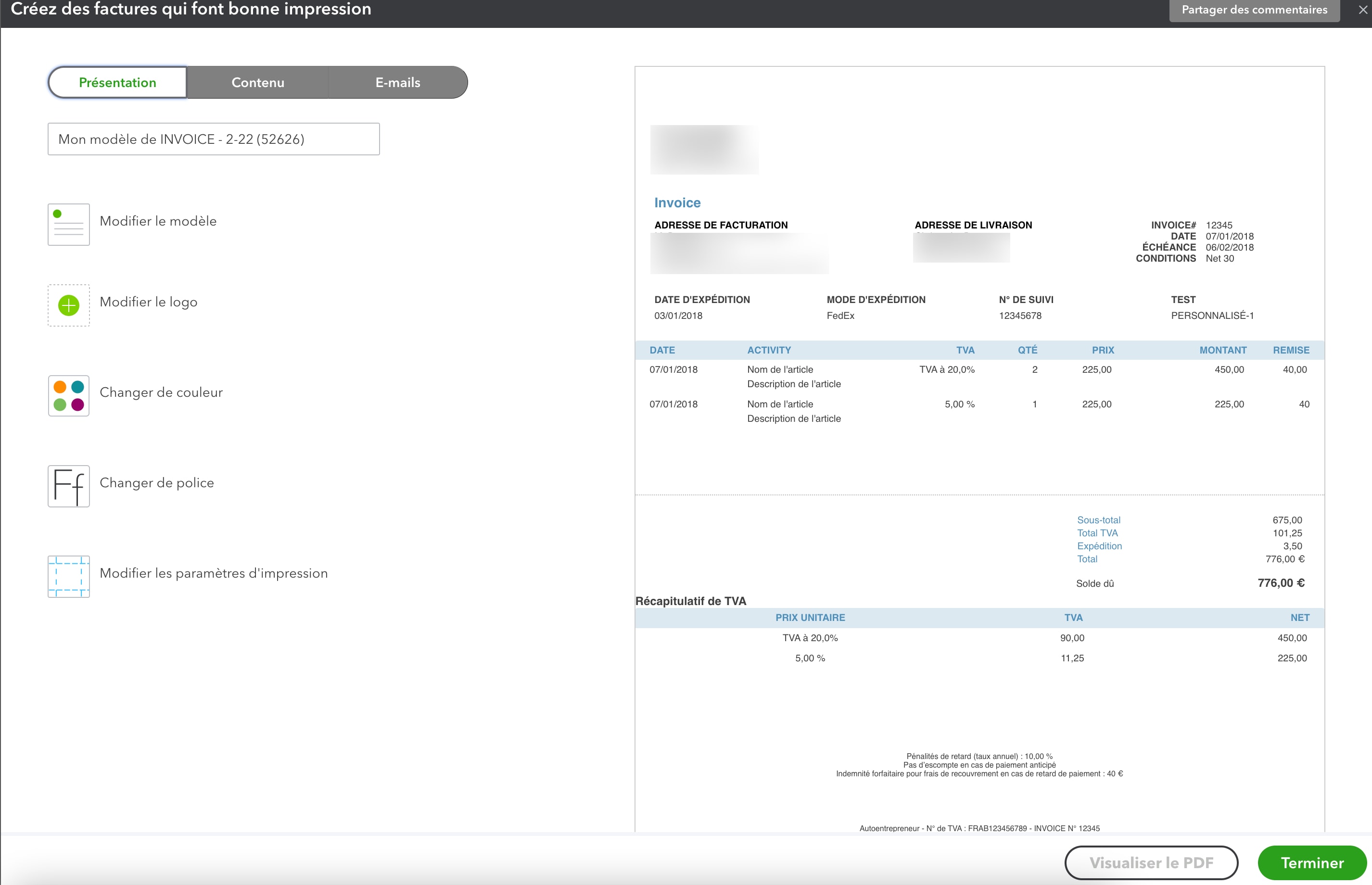
Vous avez également la possibilité d'importer des factures de manière groupée.
Configurer la TVA
Tout ce qui a trait à la TVA (rapports, fréquence de déclaration, taux proposés) est centralisé depuis une seule et même page. Dans le menu de gauche, cliquez sur Ma TVA.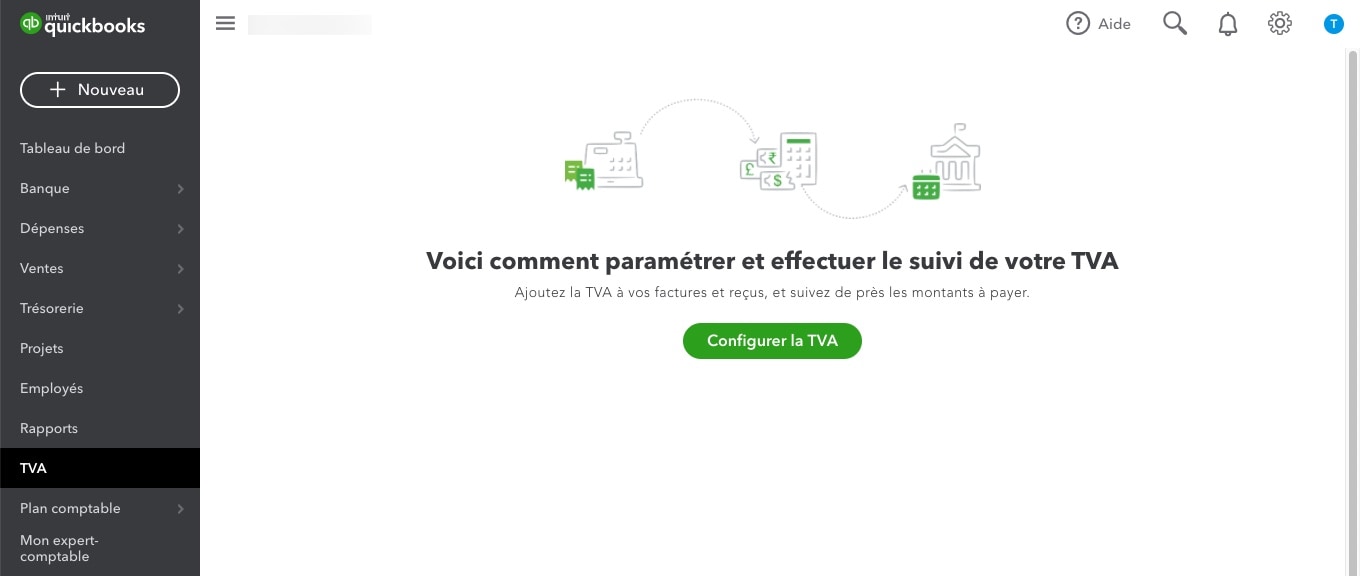
QuickBooks vous guide tout au long du processus en vous posant quelques questions sur votre entreprise et la manière dont vous gérez votre TVA.
Gérer votre équipe
Si votre entreprise emploie des salariés ou des prestataires, créez-les en tant qu'employés. Cela leur permettra notamment de saisir leurs heures de travail.
Pour créer une fiche collaborateur, accédez à Mon équipe et cliquez sur le bouton Ajouter un employé.
Renseignez le formulaire, puis cliquez sur Enregistrer.
Gérer les utilisateurs
Accordez l'accès à QuickBooks à de nouveaux utilisateurs afin de faciliter la gestion de votre entreprise et définissez leur niveau d'accès.
QuickBooks propose cinq types d'utilisateurs :
- Administrateur principal
- Administrateur de l'entreprise
- Utilisateur standard
- Accès aux rapports uniquement
- Suivi des heures travaillées uniquement
Pour ajouter un utilisateur, cliquez sur Paramètres ⚙️, puis sur Gérer les utilisateurs. Par défaut, le créateur du compte QuickBooks en devient l'administrateur principal, mais ce rôle peut être attribué à un autre utilisateur.
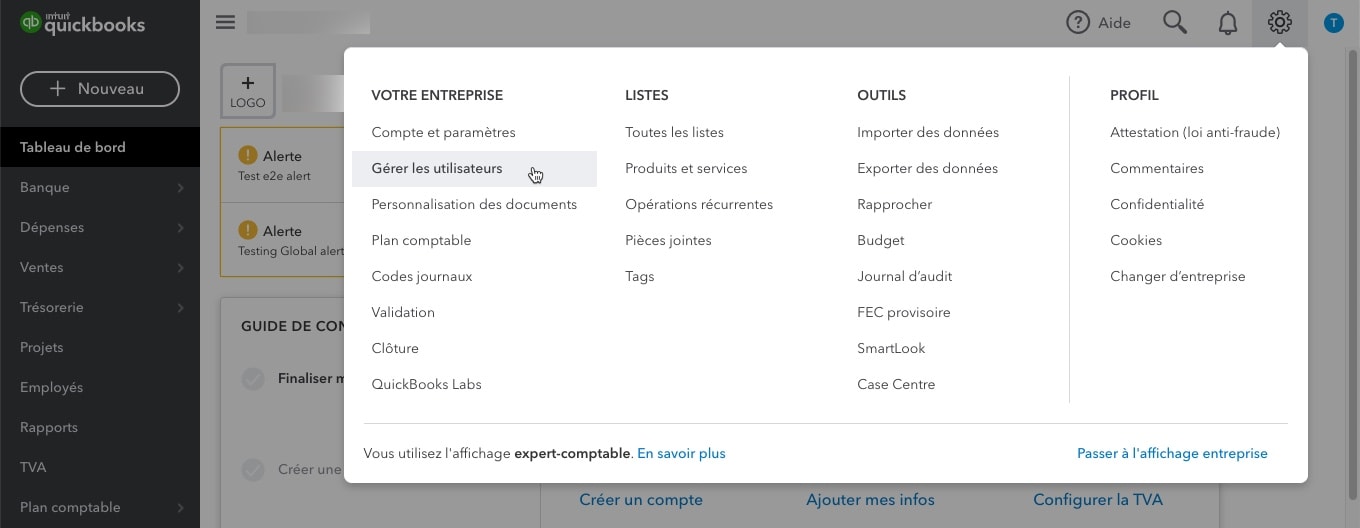
Cela vous donne accès au journal d'audit, qui consigne les actions effectuées par les utilisateurs dans QuickBooks. Une autre façon de voir qui fait quoi : cliquez sur Paramètres ⚙️, puis sur Gérer les utilisateurs. Ensuite, sélectionnez Afficher l'activité de l'utilisateur dans le menu déroulant de la colonne Action.
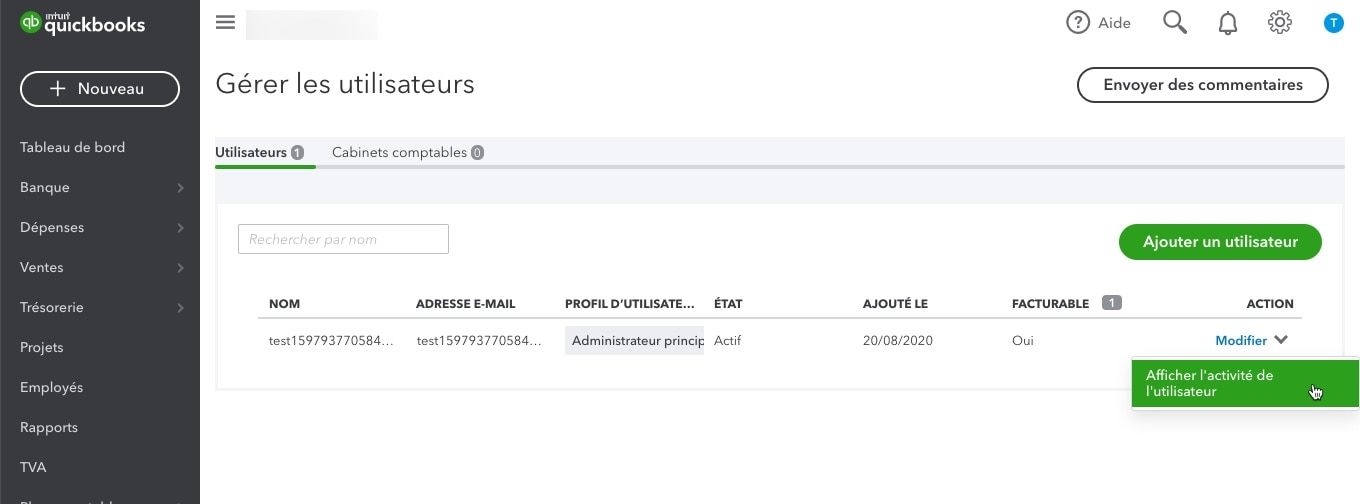
Si vous faites appel à un expert-comptable, vous pouvez l'inviter en tant qu'utilisateur à gérer votre compte QuickBooks. Voici la procédure à suivre :
- Pour ajouter un utilisateur, cliquez sur Paramètres ⚙️, puis sur Gérer les utilisateurs.
- Sélectionnez le Cabinets comptables onglet, puis entrez son adresse e-mail dans le champ de texte.
- Cliquez sur Inviter.
Pour inviter un expert-comptable, accédez à Ma compta et sélectionnez Mon expert-comptable.
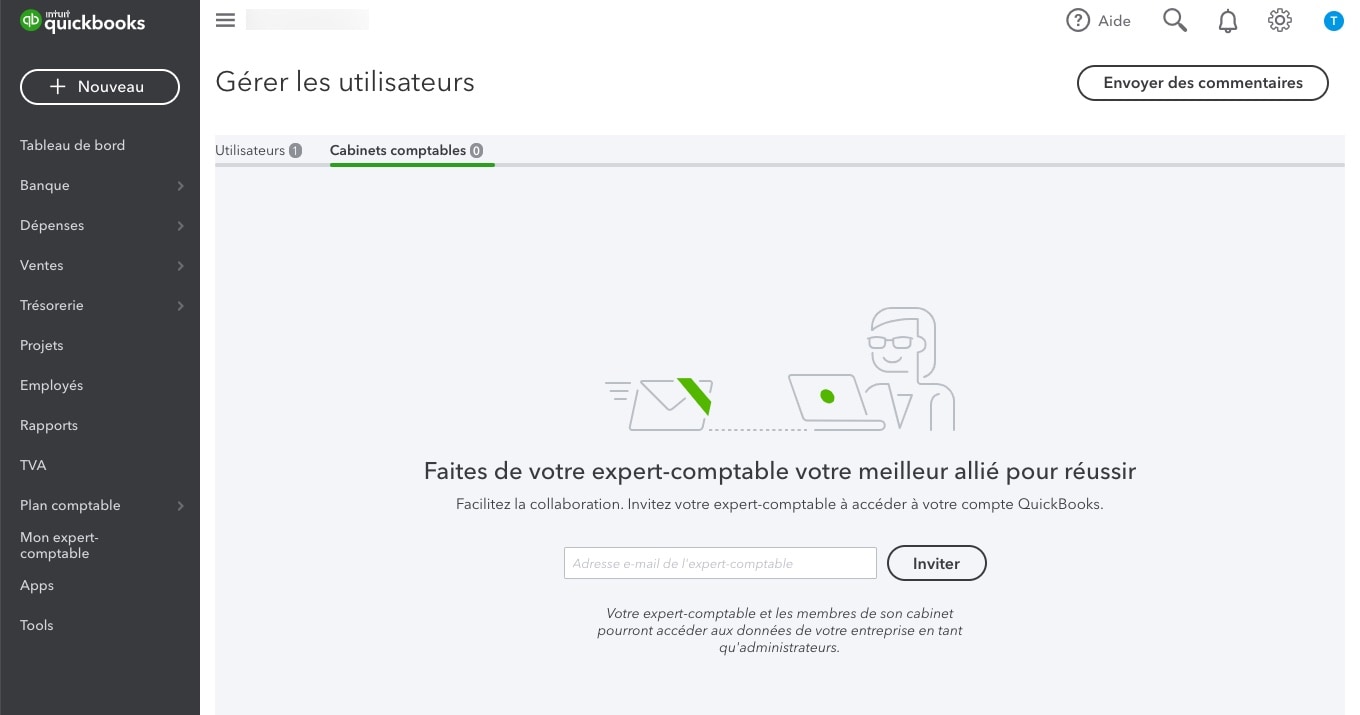
| Note : | Le nombre d'utilisateurs maximal autorisé dépend de votre abonnement. Pour en savoir plus, cliquez ici. |
Recevoir notre newsletter
- Cliquez sur l'icône de profil du compte dans le coin supérieur droit, puis Gérer votre compte Intuit.
- Dans le menu de gauche de votre compte intuit, sélectionnez Confidentialité des données.
- Dans l'encadré Notifications, cliquez sur Afficheren bas à droite.
- Activer Bulletins d'informations pour recevoir toutes les actualités utiles pour votre entreprise ainsi que les dernières infos sur les produits QuickBooks.